
Obsah:
- Autor John Day [email protected].
- Public 2024-01-30 08:24.
- Naposledy změněno 2025-01-23 14:38.
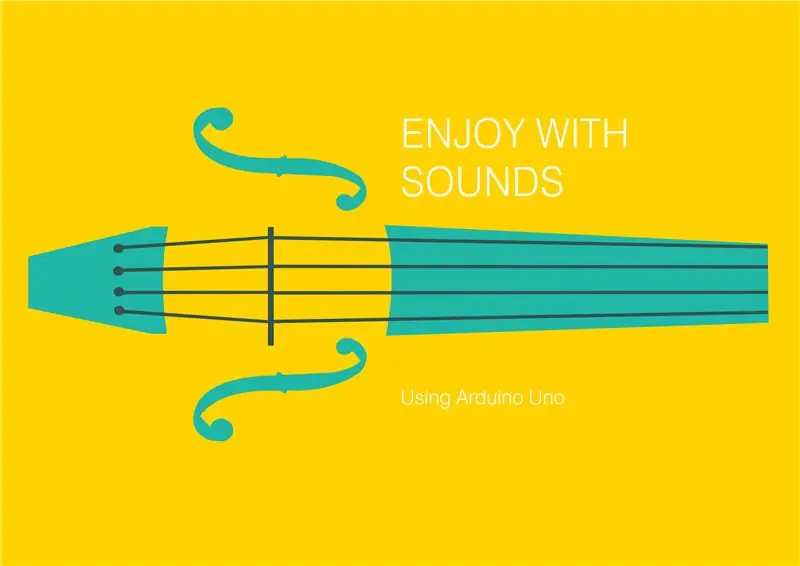
Úvod
Cílem tohoto projektu je vytvořit nový produkt, který řeší nějaký problém pomocí desky arduino k vytvoření rychlého prototypu.
Krok 1: Definice problému
V dnešní době už děti o hudbu a nástroje nejeví zájem. Jedním z důvodů, proč si myslíme, že k tomu dochází, je to, že díky veškeré technologii, kterou jsou obklopeni, nerostou zájem o to, jak se dělá hudba. Na základě této myšlenky jsme si řekli, proč nepoužít technologii k vyřešení tohoto problému? A tak vznikl náš produkt! Na základě klasického Simon Says vytvoříme hru, která pomůže dětem naučit se různé druhy hudebních nástrojů, které se používají v různých hudebních stylech.
Krok 2: Navrhované řešení
Desku arduino nakódujeme tak, abychom mohli informace podávané pomocí 5 různých tlačítek ovládat tak, aby se nejprve rozsvítila ledka současně se zvukem nástroje a nástroje. Potom bude muset dítě stisknout stejné tlačítko. Je to stejná funkce, kterou používá Simon Says, ale používá zvuk různých typů hudebních nástrojů. Tak bude dítě dávat do souvislosti zvuk nástroje s obrazem nástroje.
Krok 3: Části: Prvky hry Play

Deska Arduino Uno: 1 jednotka
Propojky: 1 jednotka modelu balení
Proto Board: 1 jednotka
Odpor: 5 jednotek
LED: Tlačítko: 5 jednotek
Reproduktor: 1 jednotka
Baterie: 1 jednotka
Karta SD: 1 jednotka
Baterie 9V: 1 jednotka
Nákresy případů: 1 jednotka
Krok 4: Formát obvodu
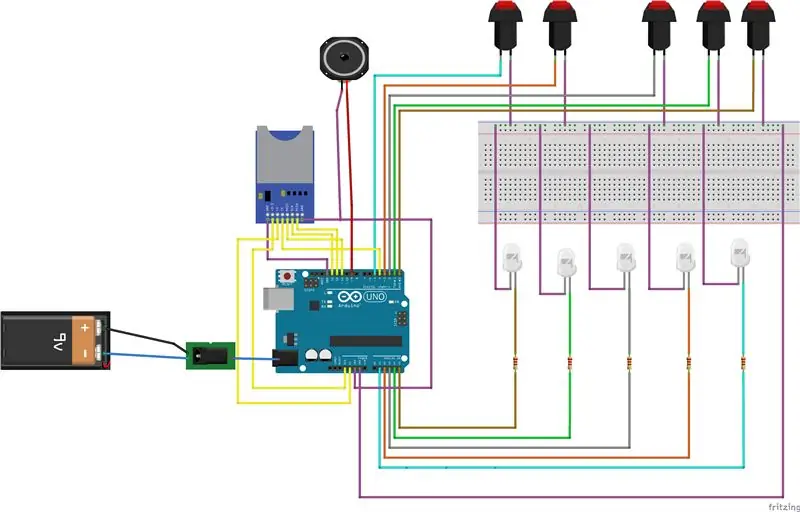


Krok 5: KÓD
Zasílám soubor hry „PlayMemmory“. Inspirovali jsme se složkou hry Simon, ale s 5 tlačítky místo 4. Pro práci se soubory pro přehrávání hudby musíte použít knihovnu „TMRpcm-master“. Proto musíte otevřít knihovnu ardunio a připojit složku, kterou vložím níže.
INSPIRACE
Kód hry je jednoduchý a komentovaný. K vytvoření hry mě ale inspirovaly dvě složky.
Na druhé straně je složka „DFPlayer-Mini-mp3-master“zodpovědná za kontrolu, zda čtení souborů WAV funguje. Chcete-li přejít na soubor, musíte jít: C: / DFPlayer-Mini-mp3-master / DFPlayer_Mini_Mp3 / examples / DFPlayer_sample
Na jedné straně ovládáte tlačítka pomocí LED diod, tlačítka a jejich soubor ve formátu WAV. Chcete-li vyhledat soubor, musíte jít: C: / Button-master / Button-master / examples / SimpleOnOff
Sdílím složky s vaším kódem, takže přidáte další tlačítka a více zvuků.
Krok 6: Prototyp
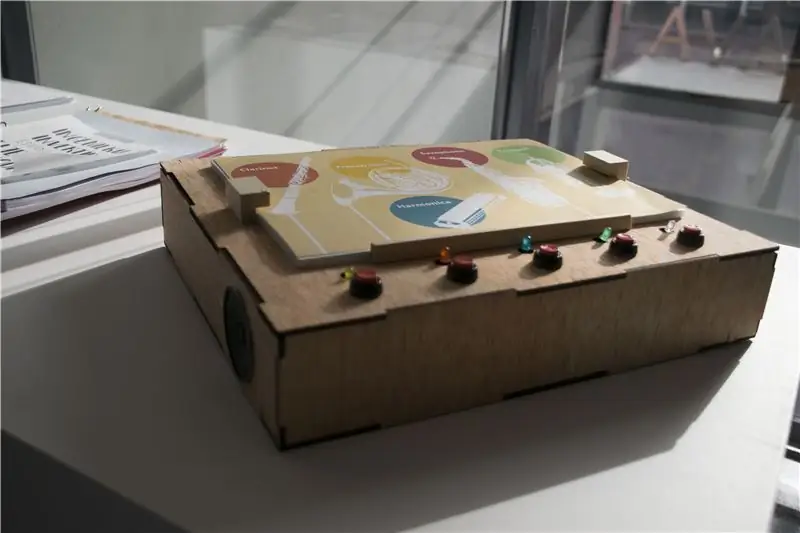


PLAKÁT A PŘÍPAD
K výrobě modelu pouzdra jsme použili laserový řez. Zavěsíme soubor "template.dxf", abyste jej mohli řezat v laserovém stroji, pokud máte. Musíme říci, že zveřejníme příklad „viento“a „cuerda“hudebních souborů ve formátu wav a příslušném plakátu.
ZVUKOVÝ FORMÁT
Chcete -li převést soubory mp3 do formátu WAV, ukážu vám program "ffmpeg" ve formátu, který arduino umí číst.
- 8 bitů
- 8 000 Hz
- Zvukový formát (mono). Protože používáme reproduktor.
Je důležité, abyste převedli soubor mp3 na wav ve stejné složce „bin“. K převodu musí být ve stejné složce bin soubory. Musí jít dovnitř „ffmpeg-20171109-723b6ba-win64-static“, aby:
C: / ffmpeg-20171109-723b6ba-win64-static / bin
Doporučuje:
Užijte si pohodové léto s ventilátorem M5StickC ESP32 - nastavitelná rychlost: 8 kroků

Užijte si pohodové léto s ventilátorem M5StickC ESP32 - nastavitelná rychlost: V tomto projektu se naučíme ovládat rychlost ventilátoru pomocí desky M5StickC ESP32 a modulu ventilátoru L9110
Postup: Instalace Raspberry PI 4 bezhlavého (VNC) s Rpi imagerem a obrázky: 7 kroků (s obrázky)

Jak na to: Instalace Raspberry PI 4 Headless (VNC) s Rpi-imager a obrázky: Mám v plánu použít tento Rapsberry PI ve spoustě zábavných projektů zpět na mém blogu. Neváhejte se na to podívat. Chtěl jsem se vrátit k používání svého Raspberry PI, ale na novém místě jsem neměl klávesnici ani myš. Už je to dlouho, co jsem nastavoval Raspberry
Alarm pro ložnici se světly a zvuky!: 6 kroků

Alarm pro ložnici se světly a zvuky!: Ahoj, dnes vám ukážu, jak pomocí Arduino UNO vyrobit alarm pro dveře vaší ložnice
Vykreslete 3D obrázky svých desek plošných spojů pomocí Eagle3D a POV-Ray: 5 kroků (s obrázky)

Vykreslování 3D obrázků vašich desek plošných spojů pomocí Eagle3D a POV-Ray: Pomocí Eagle3D a POV-Ray můžete vytvářet realistické 3D vykreslování vašich desek plošných spojů. Eagle3D je skript pro EAGLE Layout Editor. Tím se vygeneruje soubor pro sledování paprsku, který bude odeslán na POV-Ray, který nakonec vyskočí finální im
Mluvící počítač (vlastní zvuky systému Windows): 7 kroků

Mluvící počítač (vlastní zvuky systému Windows): V tomto návodu vás naučím, pokud ještě nevíte, jak vytvořit počítač, který s vámi bude hovořit několikrát v závislosti na tom, co na počítači celý den děláte
